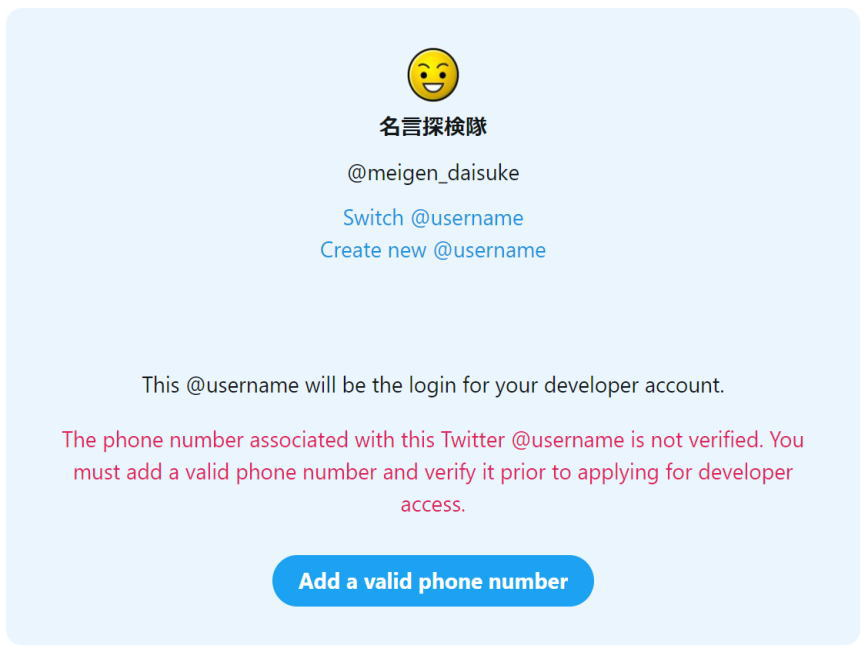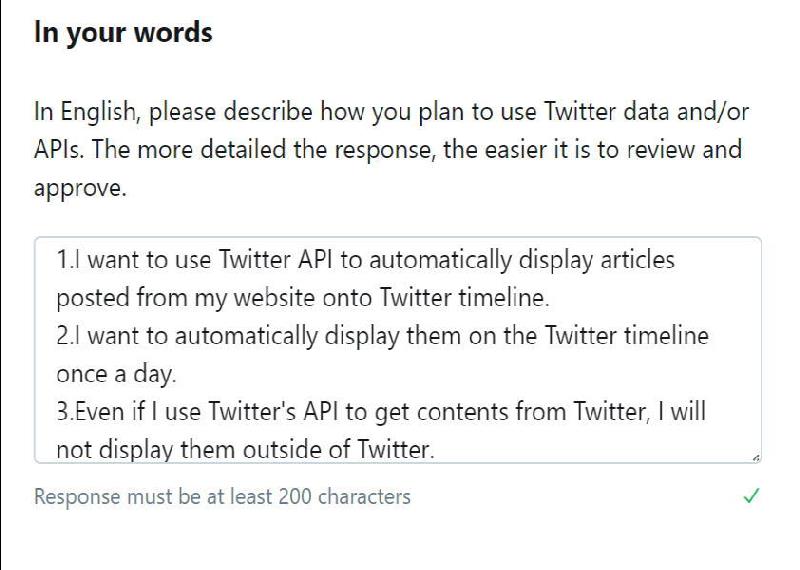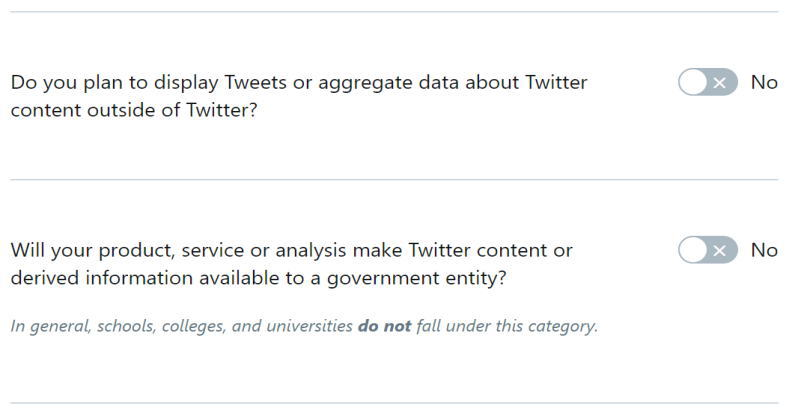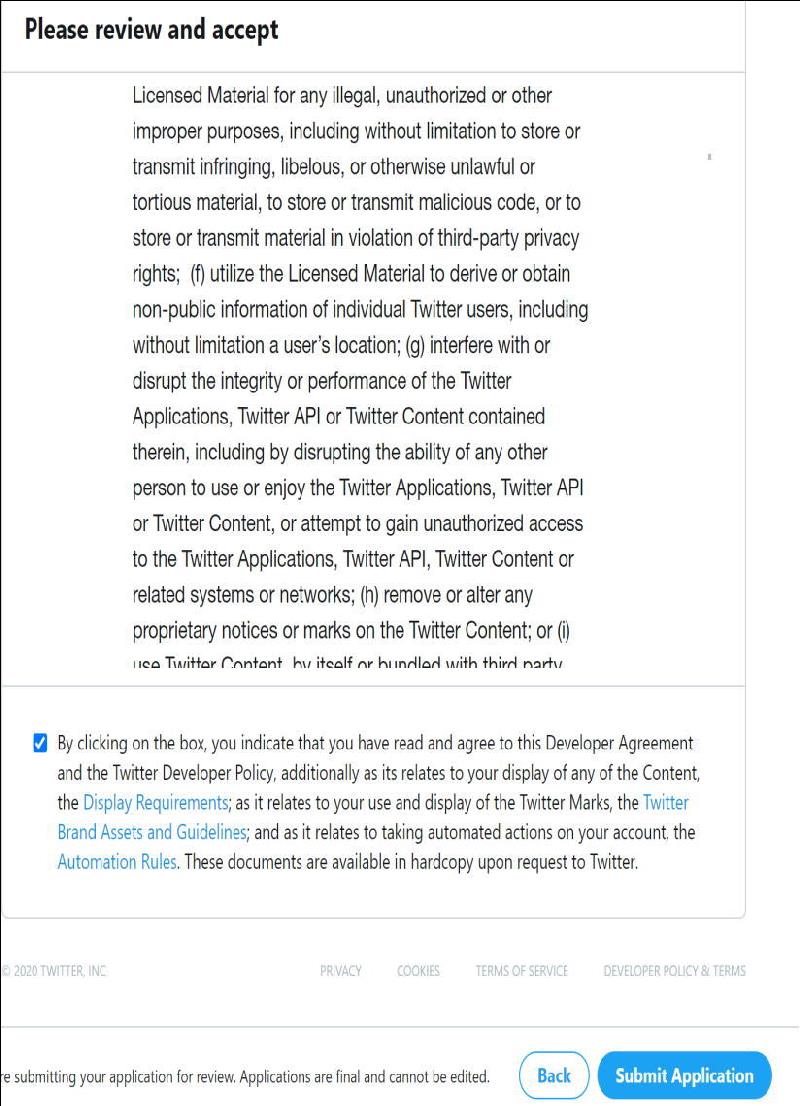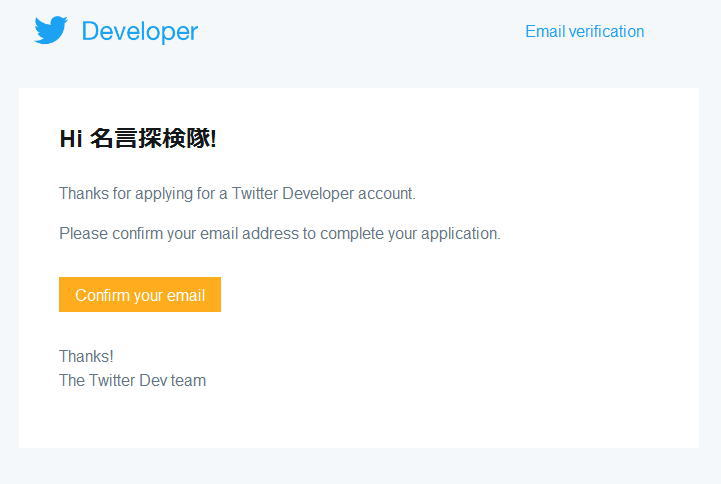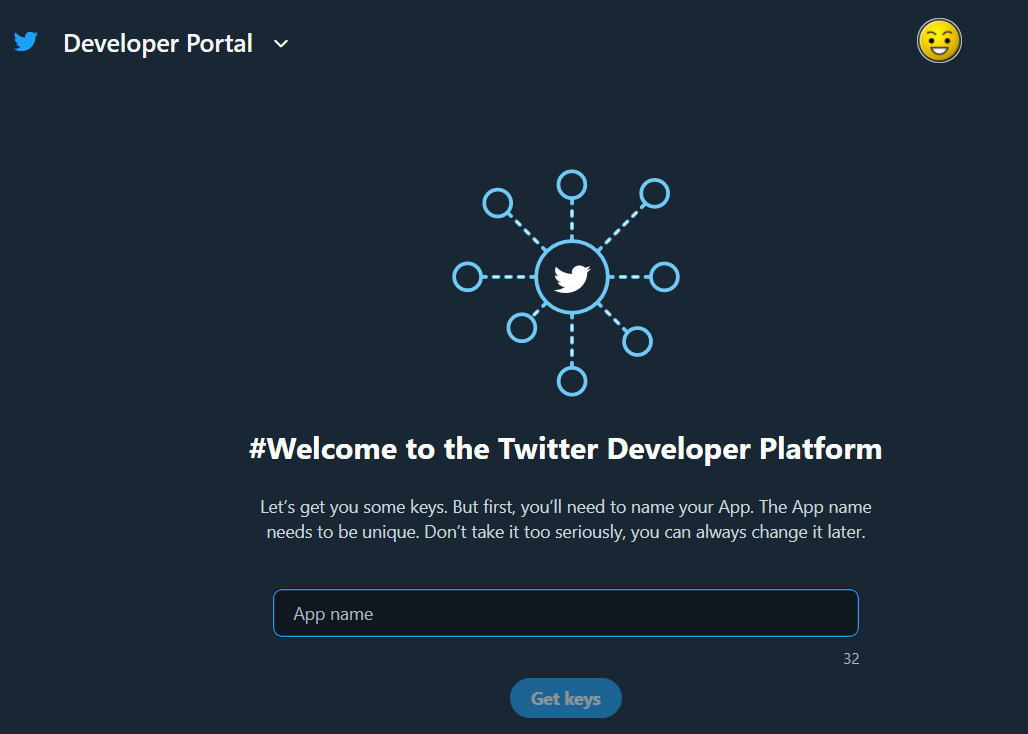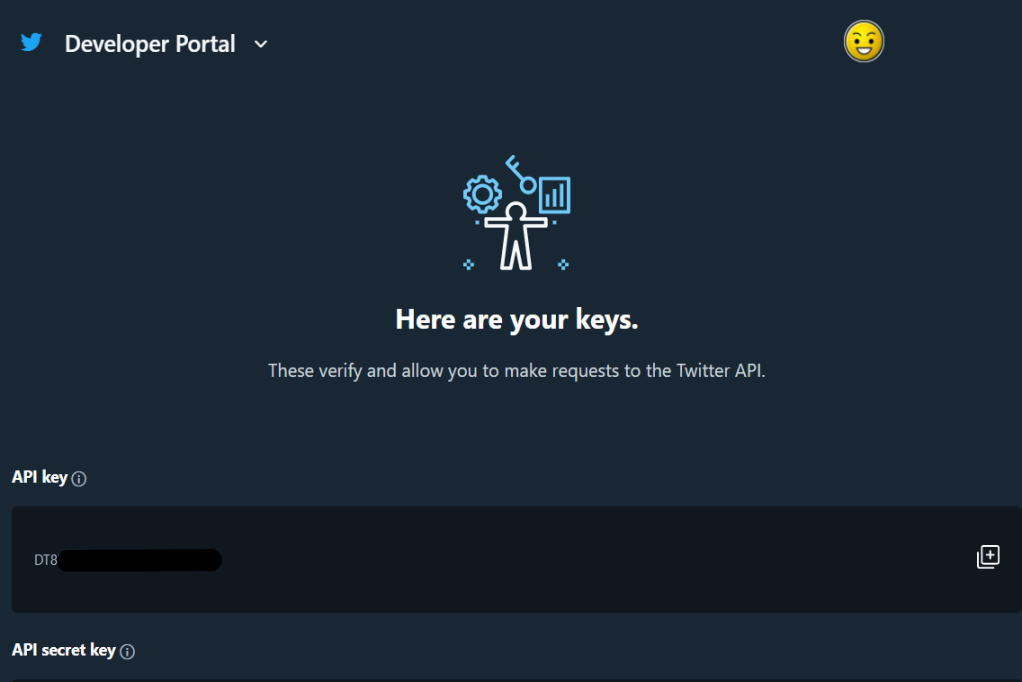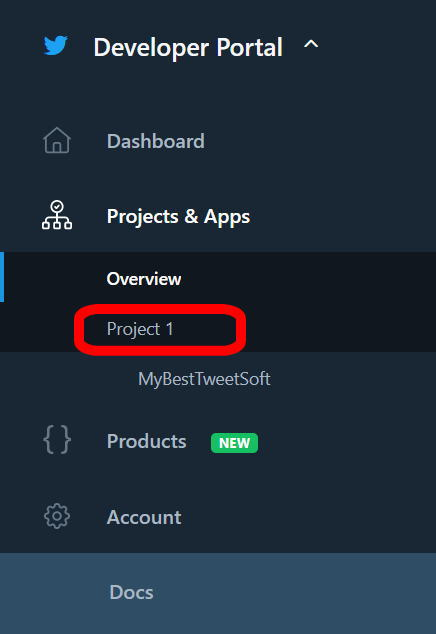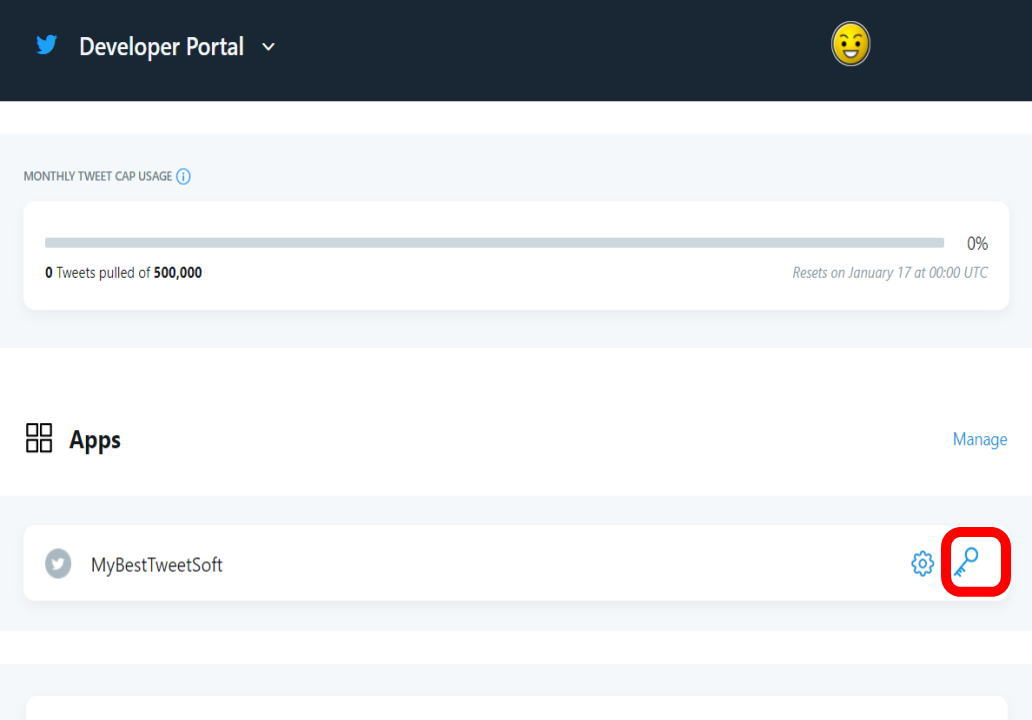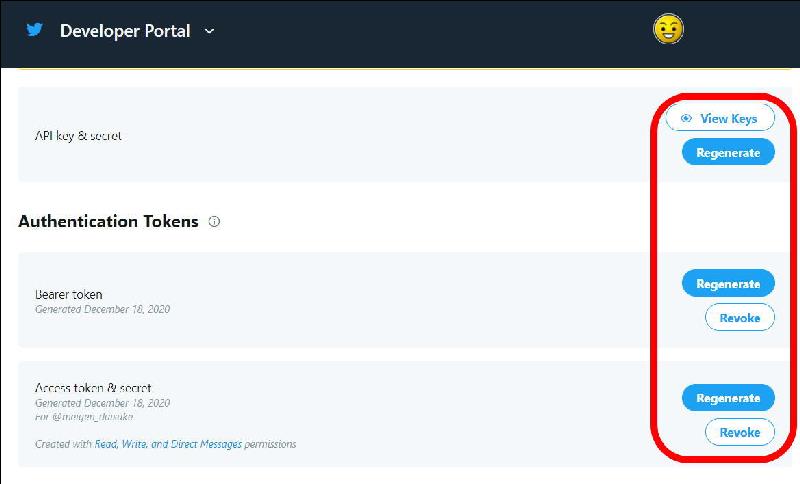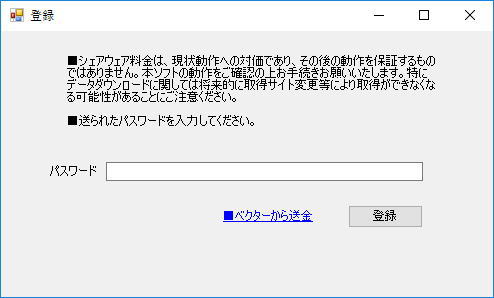ツイッターAPIの取得に苦労したという話は多く聞きますが、今は無審査で簡単に取得できます。使用目的によって審査方法が違うかも知れませんが、以下の方法では完全無審査でしたので、もしもツイッターAPIを利用したいという方がおられましたらお試しください。
目次
はじめに
遅ればせながらツイッターを始めました。まあ、正直に言うと10年ぐらい前の黎明期にアカウントを作ったことはあるのですが、当時、メリットがよく分からず、面倒くさくなって止めてしまったという経緯はありますが、ツイッター1年生です。
もともとプログラマーですので、やり始めてみると、ツイッターでいろいろと遊んでみたいという衝動にかられました。
そこで、出てくるのがツイッターAPIです。何やらこのAPIを使うと、何でもできてしまうらしいです。すなわち、ツイート、リツイート、いいね、フォロー、アンフォローなどツイッター機能を余すところなく使うことができるようです。
このツイッターAPIについて調べたところ、審査があり、ツイッターAPI取得は結構難しいとのこと。
TwitterのAPI審査に落ちた
TwitterのAPI審査期間は3日で通る?合格例文でも3回落ちた1つの原因【完全攻略】
もともと「ビビり―」な私は一瞬怯んでしまいましたが、何はともあれやってみることにしたところ「エッ嘘でしょ」というほど簡単に取得することができましたので、その申請からツイッターAPI取得方法までを詳しく記載いたしました。
申請にあたり、「2020年度版 Twitter API利用申請の例文からAPIキーの取得まで詳しく解説」様のサイトを参考にさせていただきました。はっきり言ってこのとおりに申請したらすんなり行ったという話です。以下の文言についてもそのままコピペさせていただきました。こちらのサイトは「新宿のWEB制作会社イッティス」様のサイトです。以下引用箇所には「イッティス様」と記載させていただきました。スペシャルサンクスです。
ツイッターAPIの申請方法
デベロッパーツールの利用目的を選択します。
まずは利用申請をしなくてはなりません。必ず、お使いのブラウザでTwitterにログインした状態で、Deeloperサイトへアクセスします。このアドレスはキー取得後はデベロッパーポータルになります。
ここでの選択は重要です。本来は項目のひとつずつを詳細に確認し、自分の使用目的が何かを把握して該当する箇所にチェックを付けて行かなくてはならないのでしょうが、プロフェッショナルが何を指すのかなど意味がよく分かりません。
ただ、ここの目的により審査が大きく変わるらしいです。プロフェッショナルの方を選択したことはないのですが、こちらの方は超ムズらしいです。
私のように思いつきでツイッターAPIを利用しようとする者はもちろん趣味ですので、ここはすんなりと「Exploring the API」を選択します。「Embedding Tweets on a website」や「Doing sometihg else」でもOKでしょうが、Exploring the APIの方が無難な気がします。 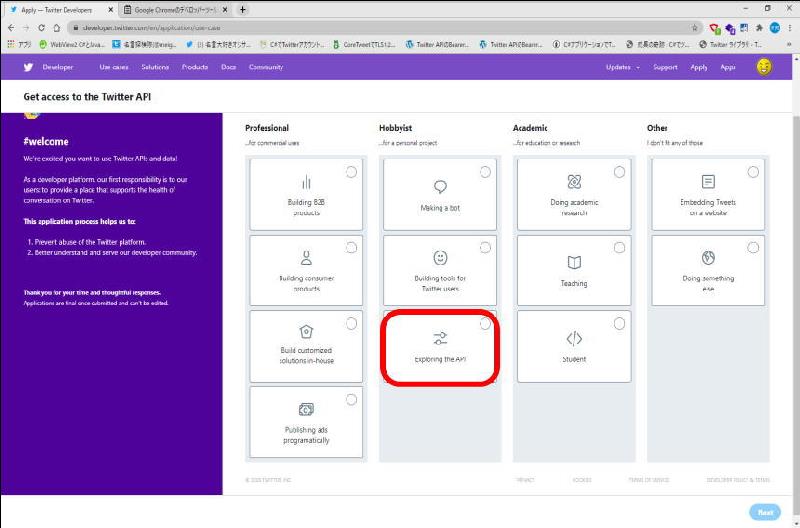
「住んでいる国」と「ニックネーム」を記入します。
ここでは、もしもツイッター利用に電話番号登録をしていなければ次画面に進むことができません。素直に電話番号を登録しましょう。私は、登録していなかったので、ご覧のとおりのエラーが出てしまいました。
聞かれたことに答えて行きます
次の画面は英語でいろいろと書かなくてはなりませんが、審査がありませんので、兎も角何か書いてあれば良いものと思います。ここはイッティス様の例文をそのまま使わせていただきました。日本文を含めて詳細を確認したい場合はイッティス様のホームページをご覧ください。
「In English, please describe how you plan to use Twitter data and/or APIs. The more detailed the response, the easier it is to review and approve.(Twitter APIまたはTwitterデータの利用方法を教えて下さい)」
1.I want to use Twitter API to automatically display articles posted from my website onto Twitter timeline.
2.I want to automatically display them on the Twitter timeline once a day.
3.Even if I use Twitter’s API to get contents from Twitter, I will not display them outside of Twitter.
「Are you planning to analyze Twitter data?(ツイッターのデータを利用しますか?)」
I want to analyze the tweets that are popular with users that are automatically tweeted using Twitter API from my website.(ウェブサイトからの自動ツイートで、ユーザーに人気のあるツイートを分析したい)
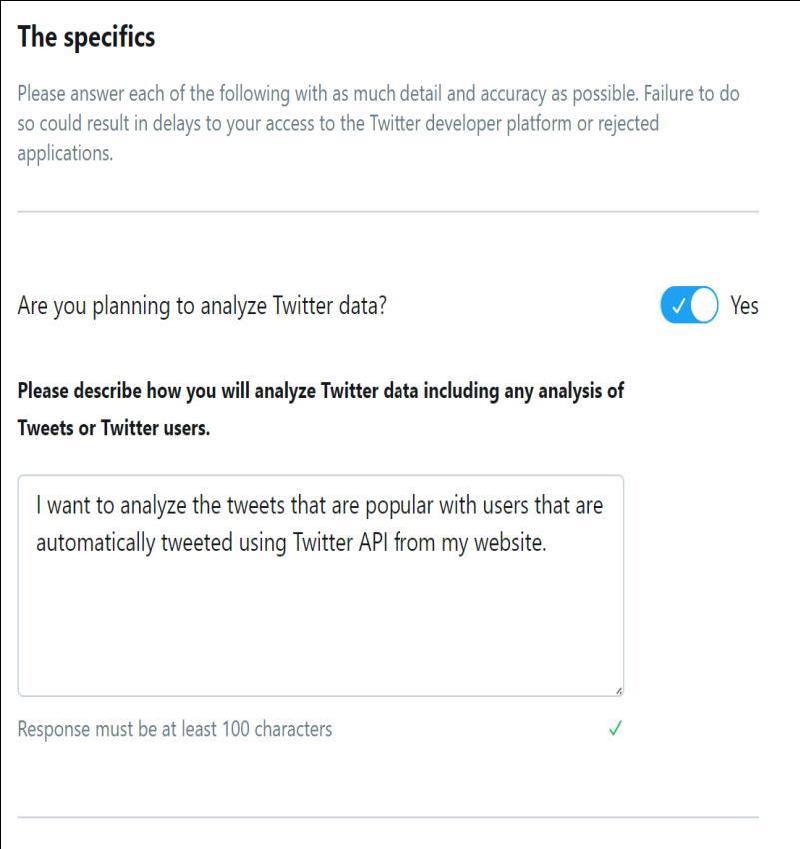
「Will your app use Tweet, Retweet, like, follow, or Direct Message functionality?(アプリはツイート、リツイート、お気に入り、フォロー、ダイレクトメッセージを利用するか?)」
ここは唯一イッティス様のサイトと内容が異なります。と言っても文字数のことだけですが、少なくとも100字以上にならなくてはならないので、イッティス様の内容にちょこっと追加。言ってることは何も変わらないんですけど、文字数だけを増やしました。
My application will uses a tweet function only,not use Retweet, like, follow, or Direct Message functionality.
「Do you plan to display Tweets or aggregate data about Twitter content outside of Twitter?(Twitter以外のTwitterコンテンツに関するツイートを表示したり集計データを表示するか?)」
「Will your product, service or analysis make Twitter content or derived information available to a government entity?(あなたの製品・サービス,または分析によって,Twitterコンテンツまたは派生情報が政府機関が利用可能になりますか?)」
以上の記入、設定が完了すると確認画面に進みます。内容を確認してさらに次へ進み、利用規約に同意して申請します。
申請が行なわれました
これで申請が終了したことが確認できます。今までのサイトではこれ以降、数時間~数日後にツイッター社からメールが来て審査結果が通知されるとありますが、実はこれでもう登録されています。

メールを確認します
ツイッターAPIを入手します
クリックすると次の画面が出ますので「App Name」と書かれたところに、今後作るであろうアプリの名前を入力します。別に、実際にその名前のとおり作る必要はなく、ツイッターAPIの自分用の名前という意味合いにすぎません。
アプリの名前を入力して「Get Keys」ボタンをクリックすると、キーを入手できます。右の「+」をクリックするとクリップボードにコピーされます。親切ですね。
ところがここで入手できるのは次の3つのキーです。
アクセストークンがありません。このアクセストークンを入手するにはデロッパーポータルに戻り、Project1をクリックします。
キーマークをクリックします。
こちらの画面から入手できます。
最後に
いかがでしたでしょうか。慣れるとものの20分ぐらいでツイッターAPIを入手できるのではないでしょうか。因みに私はこのツイッターAPIを使いすぐにC#でcoretweetというライブラリーを使ってパソコンソフトを作ったのですが、全く動作しませんでした。
このため、ツイッターAPIの登録はキーを入手するだけではダメで、その後、ツイッター社から審査結果のメールが来て初めて利用できるのかなと思いましたが、そうではありません。ツイッターAPIはすぐに利用できるのです。
で、なぜ、私のソフトが動かなかったかというのはcoretweetライブりーが更新されておらず、TL1,2が使えなかったことにあります。coretweetライブりーを使う方は注意してください。詳しくはこちらをご覧ください。